Створення прибуткової товарної накладної
Для створення прибуткової товарної накладної необхідно зайти в систему Логістика / Облік закупок в модуль Прибуткові товарні накладні.
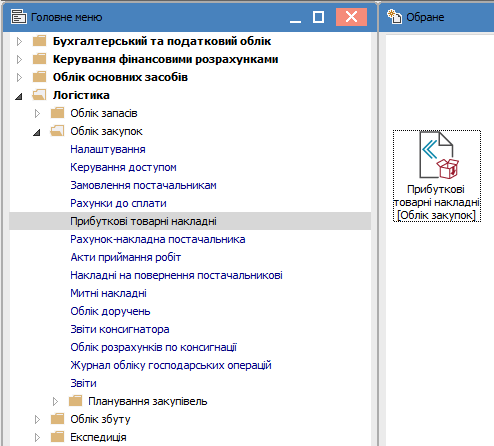
У реєстрі документів виконати наступні дії:
У полі Журнал вибрати необхідний журнал, наприклад, Документи без журналу.
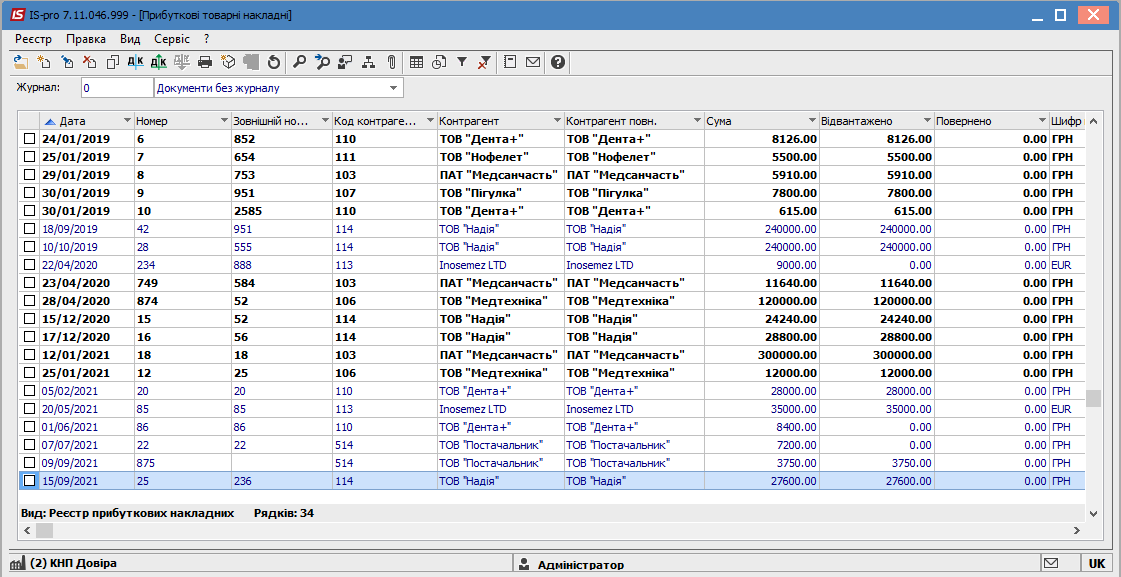
По пункту меню Реєстр / Створити або клавіша Insert.
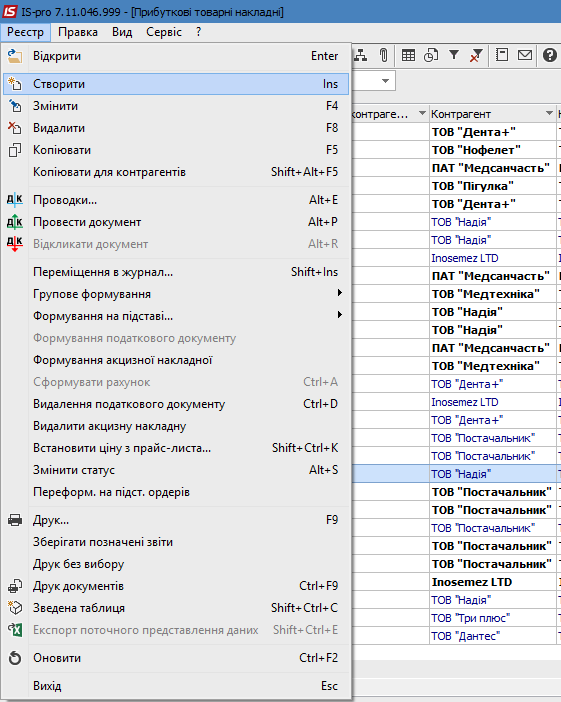
В документі на закладці Реквізити:
- В полі Акт № проставити номер документу у системі. Якщо в модулі Налаштування на закладці Нумерація встановлена відмітка Автонумерація, то номер присвоюється автоматично. Це внутрішній номер документу;
- Зазначити номер вхідного документу;
- Зазначити необхідну дата в полі Дата від. По замовчанню встановлюється поточна дата, при необхідності її можна змінити;
- В полі Розрахунковий рахунок власний, при необхідності, перевибрати рахунок.
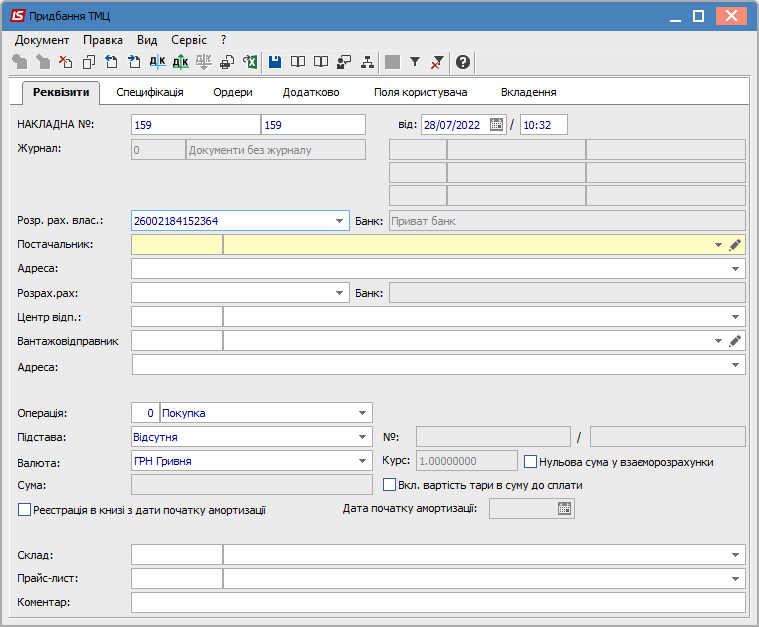
У вікні Довідник банківських рахунків у полі Розрахунковий рахунок власний вибрати необхідний розрахунковий рахунок та натиснути клавішу Enter.
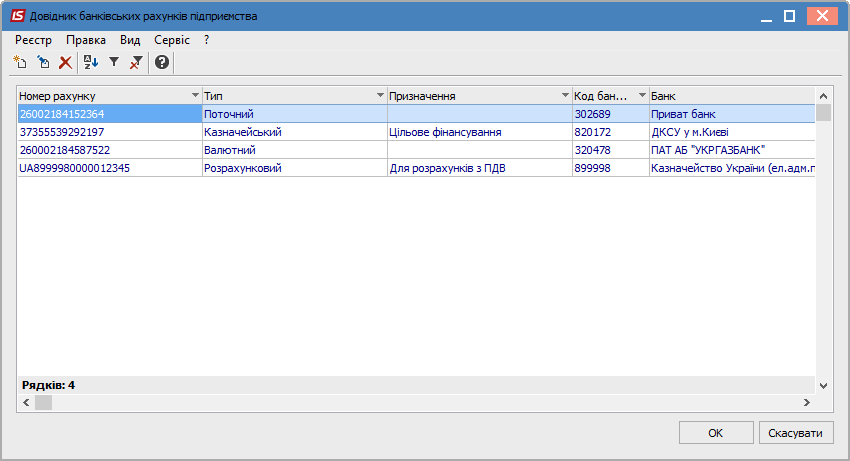
В полі Постачальник (може бути інша назва сторони, в залежності від тієї назви, яка прописана в конкретному налаштованому типі договору) обрати контрагента. У вікні Довідник контрагентів вибрати необхідного контрагента. Натиснути клавішу ОК.
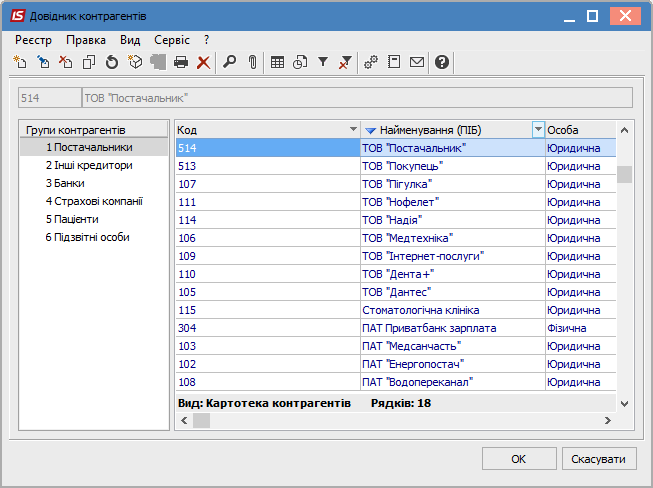
У документі на закладці Реквізити у полі Операція із запропонованого списку вибрати необхідний вид операції. Для загальної покупки ТМЦ обрати операцію Покупка, якщо МШП та ОЗ одразу передаються в облік (без передачі на склад), то відповідно вибрати операції Надходження МШП та Надходження ОЗ відповідно.
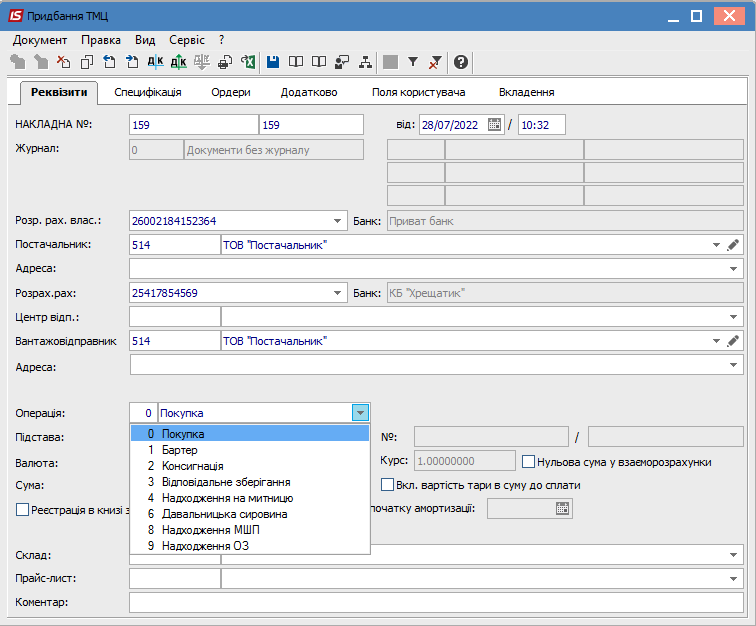
В полі Підстава із запропонованого списку вибрати необхідне.
Якщо в полі Підстава вибрати Договір або Рахунок, або Замовлення то буде доступне поле №, в якому вибрати необхідний документ. Якщо обрати Відсутнє, номер не обирається. Слід мати на увазі, якщо в системі ведеться облік по договорах, а в даному документі не обрати підставу, то в договорі не буде відображено даний документ та може не закритись операція.
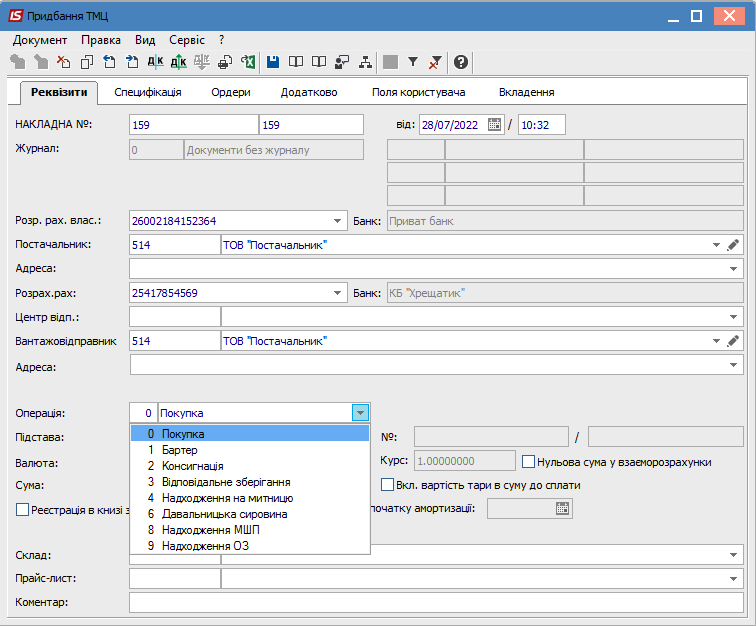
Для того щоб дані закладки Специфікація підтяглися з документу–підстави необхідно встановити відмітку по пункту меню Вид / Вид операції у вікні Довідник виконуваних договорів (назва вікна може бути інша, в залежності від вибраного параметру в полі Підстава).
Вибрати необхідний договір. Натиснути кнопку ОК.
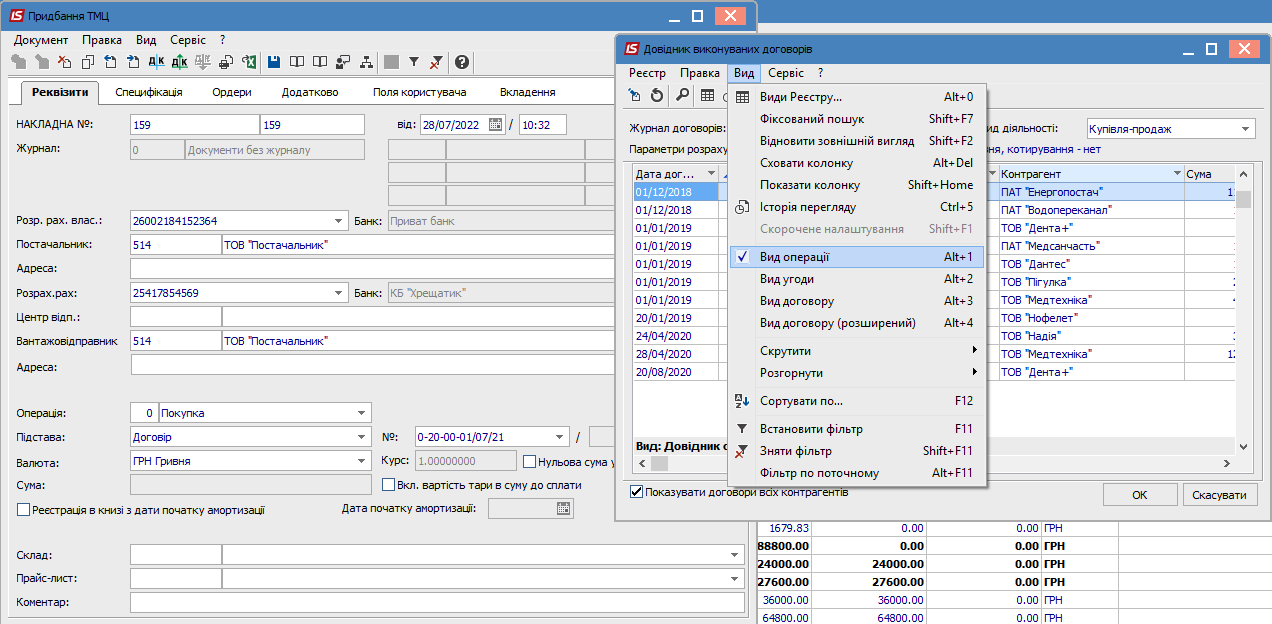
Якщо в системі використовується валютний облік, то в полі Валюта вибрати необхідну валюту.
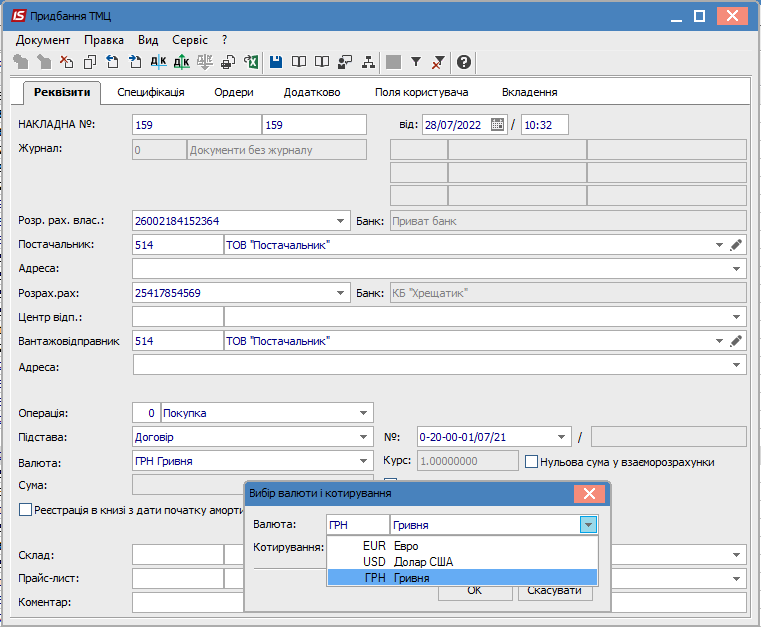
Далі перейти на закладку Специфікація.
По пункту меню Правка / Викликати довідник (клавіша F3) для ТМЦ або Викликати довідник послуг (комбінація клавіша Alt + F3) для послуг.
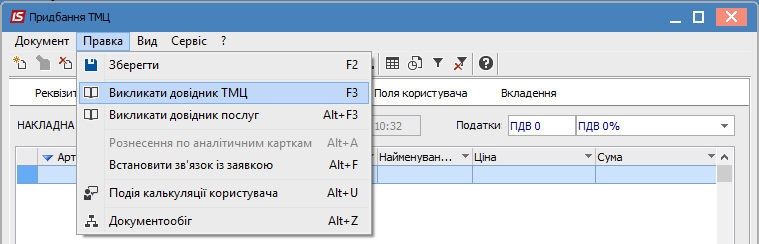
У вікні Вибір номенклатурних позицій вибрати необхідну позицію, натиснути на неї двічі лівою клавішею миші або клавішею Enter.
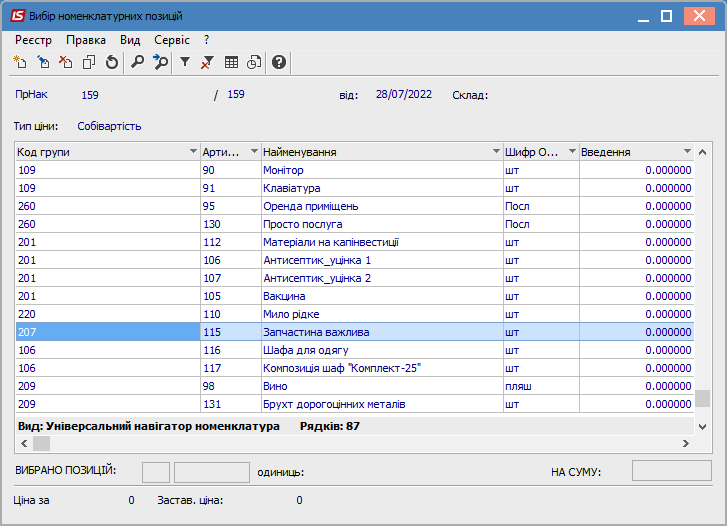
У вікні Модифікація рядка документа заповнити, при наявності, аналітику.
Зазначати необхідну кількість.
Якщо в системі використовується валютний облік, то з’явиться вікно Курс валюти, в якому в полі Діючий курс зазначити необхідний курс.
Зазначити необхідну ціну.
Вибрати податкову модель. Якщо налаштована номенклатурна картка, податкова модель встановлюється автоматично.
Натиснути кнопку ОК.
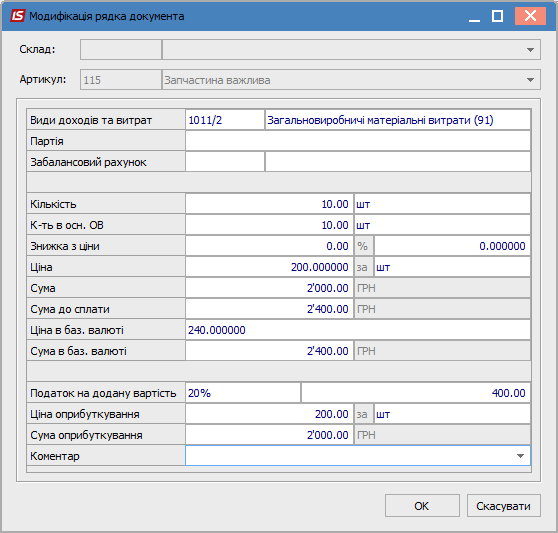
Після виконаних дій у вікні Вибір номенклатурних позицій заповнилося поле Вибрано позицій та поле На суму. Закрити вікно.
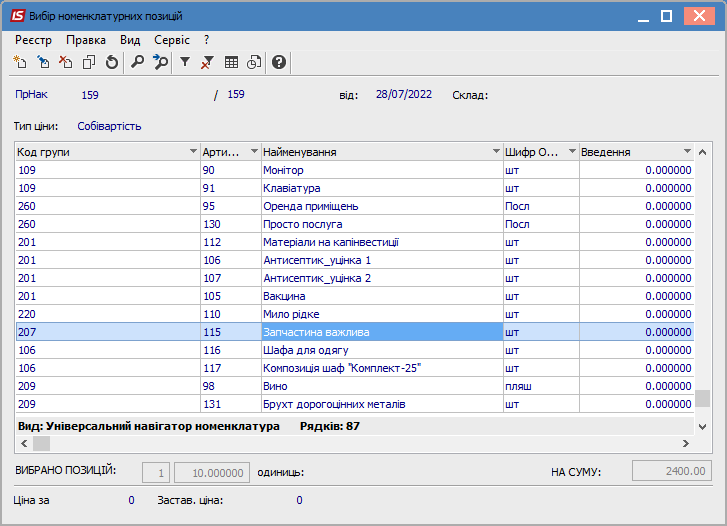
На закладці Специфікація з’явилась обрана номенклатурна позиція.
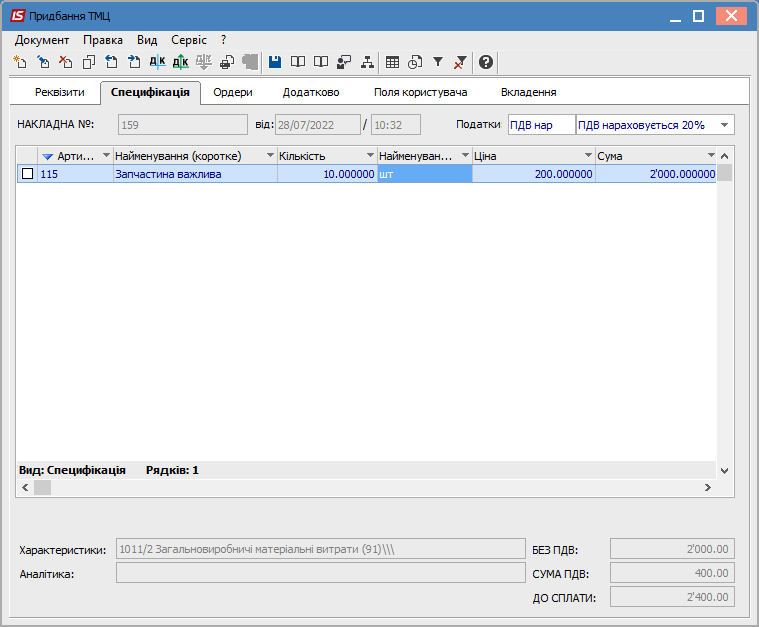
По пункту меню Документ / Сформувати / Складський ордер сформувати складський ордер.
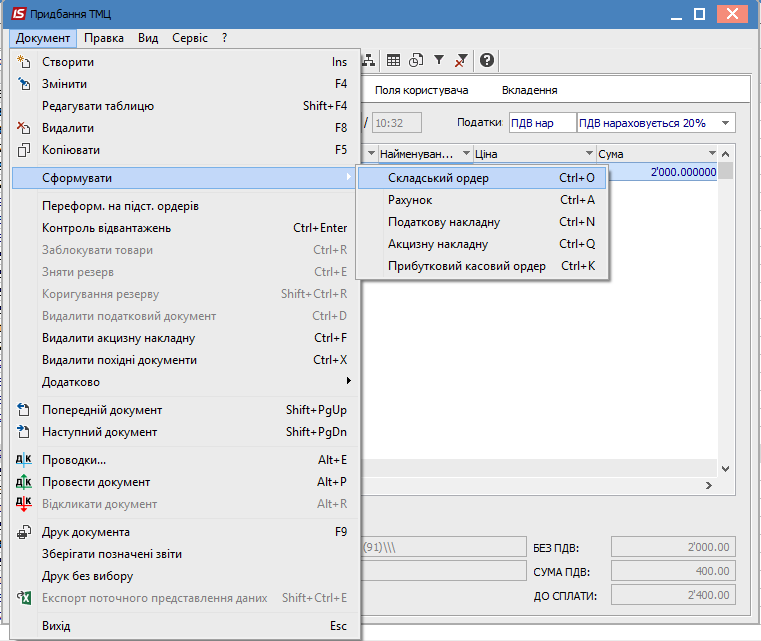
Натиснути клавішу Так.

Якщо склад до цього не обраний, то відкриється вікно Вибір місця зберігання, в якому необхідно вибрати склад.
Натиснути клавішу ОК.
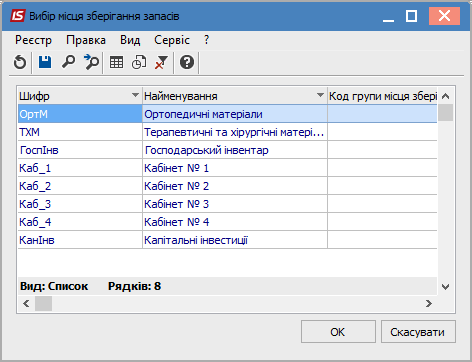
Якщо об’єкт обліку для номенклатурної позиції не налаштований, то відкриється вікно Об’єкт обліку для номенклатури, в якому із запропонованого списку вибрати необхідне.
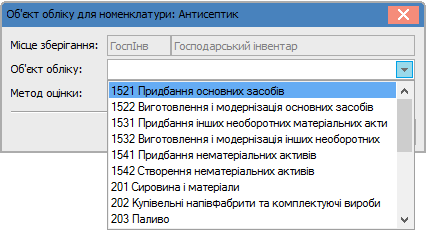
Система повідомляє, що сформований прибутковий ордер. Натиснути клавішу ОК.
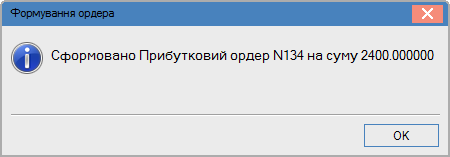
На закладці Ордери у вікні Придбання ТМЦ відображається сформований ордер.
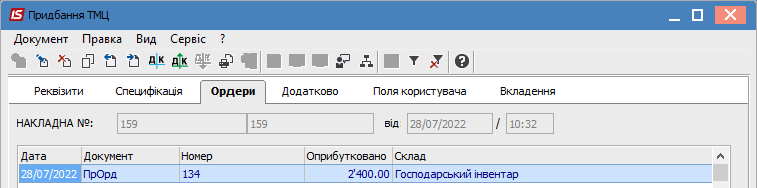
Натиснути іконку ДТ-КТ синього кольору, провести вибір типової операції (проводки).
Далі відкривається вікно Введення / Модифікація проводок по документу. Вибрати типову
операцію, наприклад Придбання ТМЦ. Натиснути кнопку ОК. Натиснути на іконку
![]() зберегти Документ
надходження ОЗ. Натиснути на іконку ДТ-КТ зеленого кольору - документ провести в
Головну книгу. Закрити вікно.
зберегти Документ
надходження ОЗ. Натиснути на іконку ДТ-КТ зеленого кольору - документ провести в
Головну книгу. Закрити вікно.
